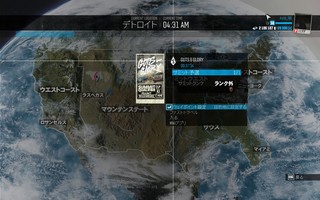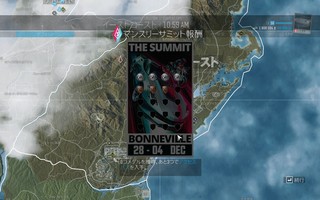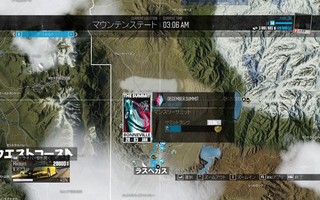2016年05月05日
カメラモードについて
2016/4のアップデートで追加された「カメラモード」について、色々と触ってみました。
■カメラモードの起動方法
スマートフォンメニューから「カメラモード」を選択します。
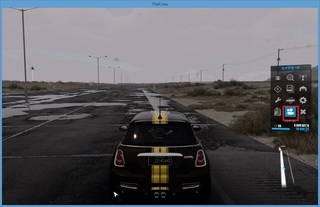
■カメラモードでできること/制限事項
[できること]
・フォトモードで変更できる設定を反映させ、ドライブができます。
フォトモードで設定できる内容はこちらの記事をご覧ください。
https://fanblogs.jp/drivexdrive/archive/481/0
例えばこちらはカメラモードに入った直後の設定です。

グリッドを入れたまま走ってみたり(あまりメリットはありません)

時間/天候を変更してみたり

フィルターでセピア色で走ることができます

またStartキーでカメラモードの視点変更ができます
1.カスタマイズ
初期値はこの視点です

2.エキスパート
やや引きぎみの視点です

3.マシンにフォーカス
マシンを横から映す視点です
この状態で走行するのは、かなり技術が必要です

設定が決まったら「トグルUI」をAボタン(×ボタン)で消して、ドライブ開始です。
[制限事項]
・ミニマップ、クルーウィジェット、ワールドスポット、スピードメーターなどのUIが強制非表示
・ファストトラベル不可
・チャットウィンドウが非表示
上記の設定が気に入っている方は、カメラモードを呼び出すと一括変更できて便利です。
■ドライブが楽しくなるオススメの設定
せっかくですので、ドライブが楽しくなる設定を考えてみました。
・カメラモード:エキスパート
やや引きぎみの視点なので、後続車両が撮影している…といった雰囲気が出ます。
・フィルター:「モノクロ」または「セピア」

・好みに応じて「自動ズーム」をON/OFFしてみると、走りやすくなります。
結果、モノクロ映画のようなドライブができるようになりました。

一度は気分転換にカメラモードを触ってみてはいかがでしょうか?
■カメラモードの起動方法
スマートフォンメニューから「カメラモード」を選択します。
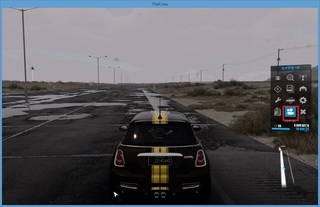
■カメラモードでできること/制限事項
[できること]
・フォトモードで変更できる設定を反映させ、ドライブができます。
フォトモードで設定できる内容はこちらの記事をご覧ください。
https://fanblogs.jp/drivexdrive/archive/481/0
例えばこちらはカメラモードに入った直後の設定です。

グリッドを入れたまま走ってみたり(あまりメリットはありません)

時間/天候を変更してみたり

フィルターでセピア色で走ることができます

またStartキーでカメラモードの視点変更ができます
1.カスタマイズ
初期値はこの視点です

2.エキスパート
やや引きぎみの視点です

3.マシンにフォーカス
マシンを横から映す視点です
この状態で走行するのは、かなり技術が必要です

設定が決まったら「トグルUI」をAボタン(×ボタン)で消して、ドライブ開始です。
[制限事項]
・ミニマップ、クルーウィジェット、ワールドスポット、スピードメーターなどのUIが強制非表示
・ファストトラベル不可
・チャットウィンドウが非表示
上記の設定が気に入っている方は、カメラモードを呼び出すと一括変更できて便利です。
■ドライブが楽しくなるオススメの設定
せっかくですので、ドライブが楽しくなる設定を考えてみました。
・カメラモード:エキスパート
やや引きぎみの視点なので、後続車両が撮影している…といった雰囲気が出ます。
・フィルター:「モノクロ」または「セピア」

・好みに応じて「自動ズーム」をON/OFFしてみると、走りやすくなります。
結果、モノクロ映画のようなドライブができるようになりました。

一度は気分転換にカメラモードを触ってみてはいかがでしょうか?
この記事へのコメント
コメントを書く
この記事へのトラックバックURL
https://fanblogs.jp/tb/5031281
この記事へのトラックバック